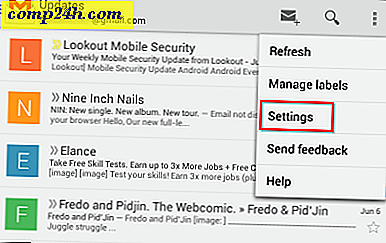Ev Ağınızda OpenDNS Nasıl Kurulur [Yönlendirici Yapılandırması]
 Yönlendiriciniz, evinizdeki ve İnternet'teki tüm bilgisayarlar ve mobil cihazlar arasındaki geçittir. OpenDNS, bu ağ geçidini çok daha akıllı ve daha güvenli hale getiren ücretsiz bir hizmettir. Bunu, ISS'nizin DNS çözümleme hizmetini daha hızlı ve daha özelleştirilebilir bir alternatifle değiştirerek yapar. OpenDNS ile şunları yapabilirsiniz:
Yönlendiriciniz, evinizdeki ve İnternet'teki tüm bilgisayarlar ve mobil cihazlar arasındaki geçittir. OpenDNS, bu ağ geçidini çok daha akıllı ve daha güvenli hale getiren ücretsiz bir hizmettir. Bunu, ISS'nizin DNS çözümleme hizmetini daha hızlı ve daha özelleştirilebilir bir alternatifle değiştirerek yapar. OpenDNS ile şunları yapabilirsiniz:
- Web tarayıcılarınızın hızını ve güvenilirliğini artırın
- Ev ağınızda web etkinliğini izleyin
- Web içeriğini engelle ve filtrele (belirli web siteleri ve alanlar dahil)
OpenDNS'in ücretsiz sürümü, tüm bunları ISS'nizi körükleyebilecek bir yazılım ya da “hack” olmadan yapmanıza izin verir. OpenDNS% 100 yasal ve iş ve eğitim dünyasında yaygın olarak kullanılmaktadır. Peki, neden evinizde kullanmıyorsunuz?
OpenDNS'nin nasıl çalıştığına girebiliriz, ama yukarıdaki avantajları okuduktan sonra umursamadığınızı iddia ediyorum. Öyleyse, hadi onu alalım.
Bir Ev Ağında OpenDNS kurma
Ev kullanıcıları için OpenDNS bir bilgisayar veya yönlendirici üzerinde yapılandırılabilir. Evinizde birden fazla bilgisayar varsa, yönlendiricinizde ayarlamak en mantıklıdır. Bu şekilde, ev ağınızdaki tüm İnternet trafiği faydaları görecektir.
Öncelikle OpenDNS.com adresine gidin ve bir hesap açın. OpenDNS tarafından sunulan birçok hizmet var, ama aradığınız şey OpenDNS Home Free sürümü. Doğrudan kayıt sayfasına atlamak için buraya tıklayın.

Kayıt olduktan sonra bir Bilgisayar, Yönlendirici veya DNS Sunucusu kurulumu seçme seçeneğine sahip olacaksınız. Yönlendirici'yi seçin .

Yönlendiricinizin make ve modelini seçenekler arasından seçin. Bu, yönlendiricinizi OpenDNS ile kurmak için adım adım talimatlar verecektir.

Her yönlendiricinin talimatları biraz değişecektir. Ancak temel olarak yönlendiricinizin kurulum sayfasına gidip DNS sunucularınızı değiştireceksiniz:
- 208.67.222.222
- 208.67.220.220
Yönlendiricinizi ayarladıktan sonra, OpenDNS'den bir onay bağlantısı için e-postanızı kontrol etmek isteyeceksiniz. Bunu tıklayın ve OpenDNS kontrol panelinize götürüleceksiniz.

Yapacağınız bir sonraki şey, ev ağınızı OpenDNS hesabınıza eklemek. Bunu yapmak için Ayarlar'ı tıklayın. IP adresiniz otomatik olarak algılanır. Bu ağı ekle'yi tıklamanız yeterlidir . (Bu ekran görüntüsünün sadece bir örnek olduğunu unutmayın. Ekranınızda görünenleri değiştirmeyin.)

Bir sonraki ekranda ağınıza bir isim verin (ne önemi yok). Kullanıcıların büyük çoğunluğu için “Evet, dinamik” kutusunu da işaretleyeceksiniz. Bu özellikle ev kullanıcıları için geçerlidir. Bir okulda veya ofiste iseniz, dinamik veya statik bir IP adresiniz varsa sistem yöneticinize sorabilirsiniz.

Dinamik bir IP adresiniz varsa, OpenDNS Güncelleyiciyi indirmek çok iyi bir fikirdir. Bu, bilgisayarlarınızdan birinde çalışan ve IP'nizi OpenDNS hesabınızda güncel tutan hafif bir hizmettir. Aksi takdirde, bunu OpenDNS gösterge tablonuzdan manuel olarak yapmanız gerekir ve IP adresiniz değiştiğinde OpenDNS avantajlarınızı kaybedersiniz (zaman zaman dinamik IP adresleri).
Bunları tamamladıktan sonra Bitti'yi tıklayın .
Bir sonraki adım OpenDNS'nin çalışıp çalışmadığını test etmektir. Bunu yapmak için welcome.opendns.com adresine gidin. Şuna benzeyen bir ekran görmelisiniz:

Yapmazsanız, aşağıdaki sorun giderme adımlarından bazılarını deneyin.
OpenDNS kurulumu ile, OpenDNS'nin alan adlarındaki büyük önbelleklerin (artan hız ve güvenilirlik) faydalarını ve web'deki bilinen kimlik avcılarına ve telefon fonlarına karşı yerleşik korumaları hemen görmelisiniz. OpenDNS'nin ne yaptığına dair daha fazla ayrıntı istiyorsanız, OpenDNS'nin nasıl çalıştığını okuyun. Web etkinliğini izleme ve OpenDNS ile web içeriğini (ebeveyn denetimleri) filtreleme hakkında daha fazla bilgi için, bizi izlemeye devam edin ...
OpenDNS Nasıl Çalışır?
Teknik nitty cesurluğa çok fazla girmeden, OpenDNS nasıl çalışır:
DNS Alan Adı Sistemi anlamına gelir. Bu, Internet'te tarayıcınıza yazdığınız alanları (, Facebook.com, Google.com) alan ve bunları bu web sitelerinin bulunduğu fiziksel sunucuya karşılık gelen IP adreslerine çeviren hizmettir (64, 90). 59.127, 69.171.229.14, 74.125.137.100). DNS olmadan, bir web sitesine erişmek istediğinizde gerçek IP adreslerini yazmanız gerekir. Ne demek istediğimi görmek için, web tarayıcınıza http://74.125.137.100 yumruk atmayı deneyin ve sizi nereye götürdüğünü görün.
Varsayılan olarak, DNS ISS'niz tarafından işlenir. Örneğin, Comcast'iniz varsa, ulaşmaya çalıştığınız gerçek web sitesine gitmeden önce tüm Internet istekleriniz Comcast'in DNS sunucularını kullanır. FiOS’unuz varsa, Verizon’un DNS sunucularını kullanacaksınız. Çoğu DNS sunucusu oldukça sade vanilyadır, bir beden tüm işlere uyar. Alan adlarını çözüyorlar ve başka bir şey değil.
OpenDNS bu genel "dilsiz" aracı DNS sunucularına bir alternatiftir. OpenDNS hala siz ve İnternet arasında bir aracıdır, fakat bir aracıdan daha çok bir konsiyerj gibidir. Yönlendiricinizde veya bilgisayarınızda birkaç ayarı değiştirerek, ISS'nizin DNS sunucularını atlayabilir ve bunun yerine OpenDNS kullanabilirsiniz. Bir hesabı OpenDNS ile kaydettikten sonra, OpenDNS gösterge tablonuzdan DNS taleplerinizi nasıl yöneteceğinizi servise söyleyebilirsiniz. İlk ve en önemlisi, OpenDNS'in sizi bilinen phishing sitelerinin yanı sıra botnet'ler ve kötü amaçlı zararlı yazılımlardan koruyabilirsiniz. Ancak, pornografi, yasa dışı etkinlik ve sosyal paylaşım siteleri gibi istenmeyen içerikleri de filtreleyebilirsiniz.
Tüm bunları birkaç diğer öğreticide nasıl yapacağınızı göstereceğiz. Ama şimdilik, daha hızlı internet taramanızın keyfini çıkarın (OpenDNS'nin alan önbelleği sayesinde) ve daha güvenli İnternet!
Yardım ve Sorun Giderme
Yönlendiricinizin DNS ayarlarını değiştirmek için birkaç dakikanızı ayırabilirsiniz. Birlikte işleri hızlandırmak için DNS önbelleğinizi temizleyebilir, bilgisayarınızı yeniden başlatabilir veya yönlendiricinizi yeniden başlatabilirsiniz (yalnızca fabrika ayarlarına sıfırlama veya sabit sıfırlama yapmadığınızdan emin olun). bu yeni DNS ayarlarınızı geri alacaktır).
Şahsen, yukarıdaki adımları gerçekleştirdikten sonra bile, istatistikler kayıt altına almak ve alanlarını engellemek için Airport Extreme'imi almada sorun yaşadım. Diğerleri, IPv4 Ayarını Yapılandır'ın DHCP'yi Kullanmak yerine Manuel olarak değiştirmeye yardımcı olduğunu bildirmiştir, ancak benim için birkaç saatliğine çıkıp geri döndüm ve sihirli bir şekilde çalışmaya başladım.
Henüz yapmadıysanız, OpenDNS Güncelleyici yardımcı programını da indirmenizi tavsiye ederim.
DD-WRT veya başka bir üçüncü taraf ürün yazılımı kullanıyorsanız, DNSMasq'ın OpenDNS ile sorun yarattığı bilinmektedir. Daha fazla bilgi için bunu okuyun.
Her şey başarısız olursa, burada bir yorum gönderin veya OpenDNS Destek sayfasını ziyaret edin.